准备工作,操作系统winserver2019,sqlserver2019。致远OA安装包0.SeeyonInstall.zip
相关下载:
winserver2019下载地址:
cn_windows_server_2019_updated_july_2020_x64_dvd_2c9b67da.iso
magnet:?xt=urn:btih:22A410DEA1B0886354A34D19E995BECBB7EBA15E&dn=cn_windows_server_2019_updated_july_2020_x64_dvd_2c9b67da.iso&xl=5675251712sqlserver2019下载地址:
cn_sql_server_2019_enterprise_x64_dvd_2bfe815a.iso
ed2k://|file|cn_sql_server_2019_enterprise_x64_dvd_2bfe815a.iso|1632086016|58C258FF0F1D006DD3C1F5F17AF3EAFD|/SMSS
SSMS-Setup-CHS.exe
https://aka.ms/ssmsfullsetupoa下载地址:
https://pan.baidu.com/s/1MOSRKCerHp4phLWvDF4okg
ht49本文前提,安装好操作系统和数据库。
一、数据库准备工作
1.先手动创建一个空的数据库,数据库密码设置格式要有包含字母和数字,密码不能小于6位,最小是7位
2.数据库排序规则要求Chinese_PRC_90_CI_AI
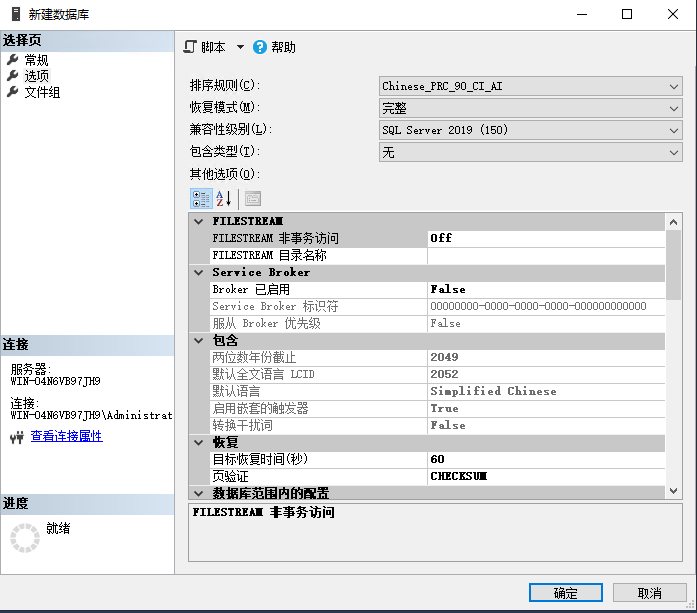
3.将协同数据库的 READ_COMMITTED_SNAPSHOT 参数开启
SQL语句:
ALTER DATABASE [协同数据库名] SET READ_COMMITTED_SNAPSHOT ON;二、安装A6企业版
解压安装文件,双击SeeyonA6-1Install.bat按照提示安装
1.处理环境检测
如果出现环境检测错误,删除installenvcheck.jar或者check.yml可以跳过检测
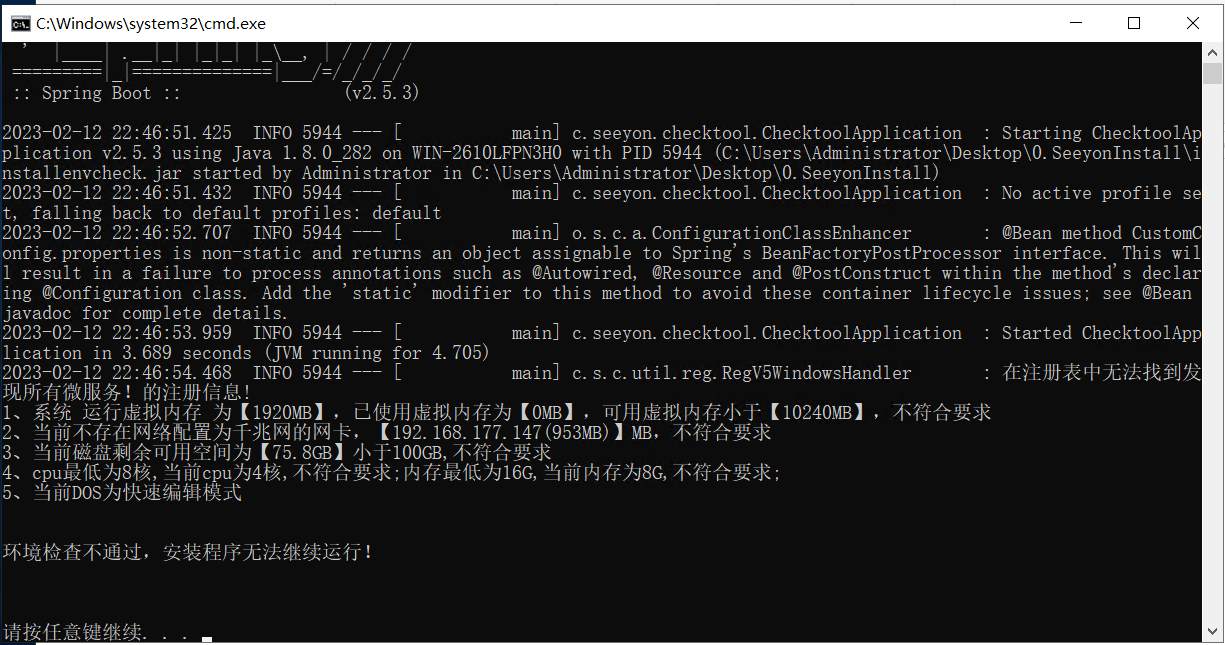
2.设置数据库连接
数据库类型 SqlServer
主机 填主机名
数据库名 上一步新建的数据库名
用户名 sa
密码 你的数据库密码
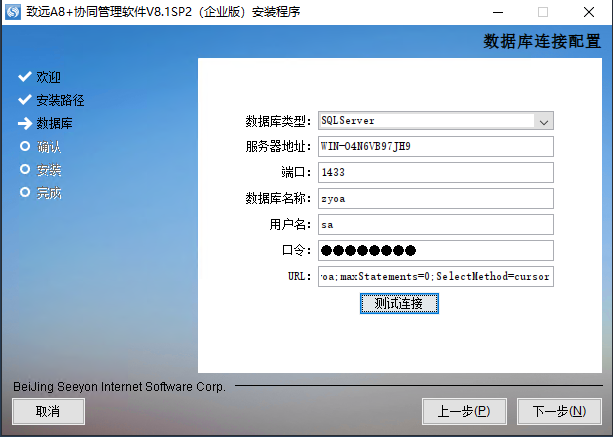
3.设置初始密码
这里有三个初始密码设置
初始化密码 密码要求 包含字母数字符号中的两个,最少6位
管理员 用户名admin 密码 你的管理员密码
用户密码 你的用户密码
s1密码 你的s1密码
注意记住你的管理员用户名和密码,后面使用。
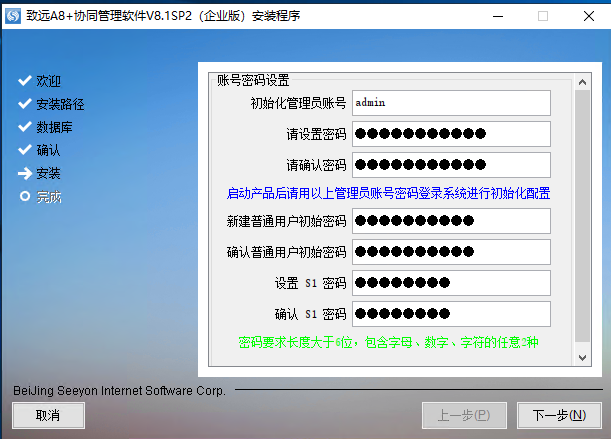
4.设置ip控制选项
ip地址控制 不勾选 不填 学习时保持默认即可。
若勾选,建议添加网段192.168.*.*
5.协同系统导入许可
将.seeyonkey结尾的注册文件 复制到安装目录的base/license 目录下,若无license目录手工创建
导入office许可,运行 安装工具\0.SeeyonInstall\updateDog\UpdateDog.exe 选择A6V5 2软加密文件,点击下载OFFICE认证。将生成的officeplugin.office复制到base/license 目录下
6.配置协同系统
双击 \ApacheJetspeed\conf\SeeyonConfig.cmd 配置,保持默认点击确定。
7.启动协同系统
双击 ApacheJetspeed/bin/startup.bat 启动协同
双击 OfficeTrans/bin/startup.bat 启动office转换系统 学习时office转换系统可以先不启动,用到功能了再启动。
8.登录并配置
默认访问地址为http://localhost 如下
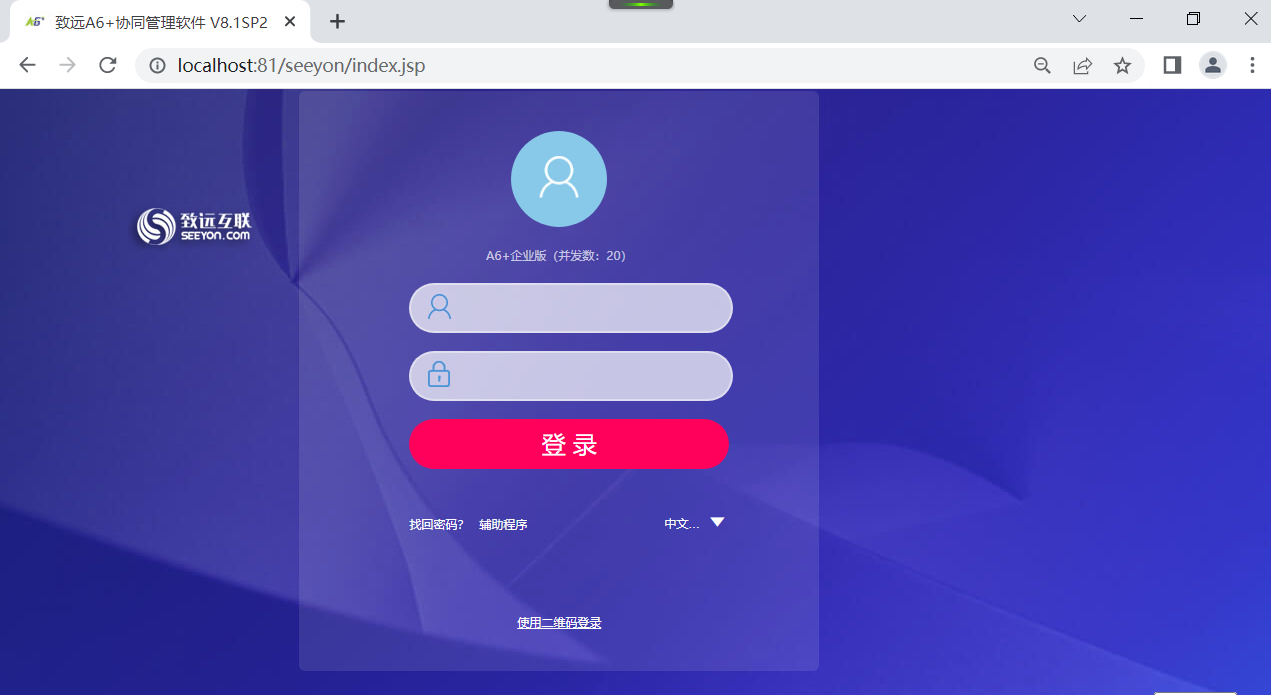
输入前面配置的管理员用户和密码即可登录。
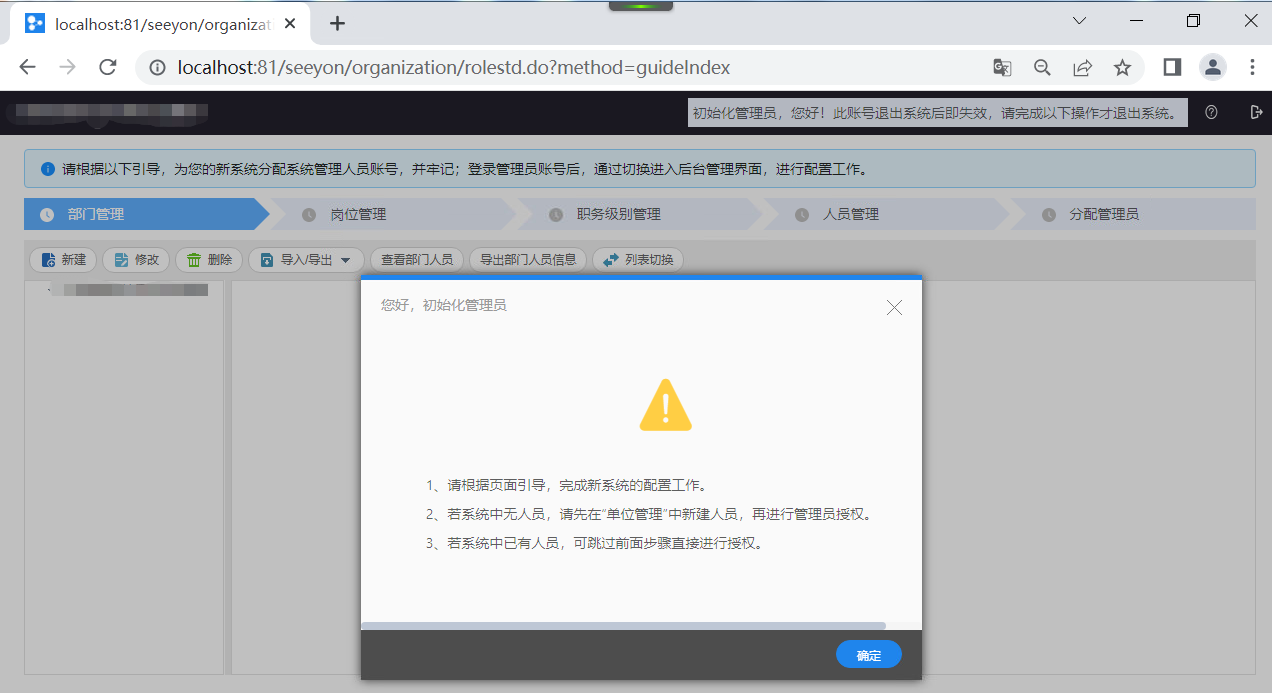
注意,从这里设置完成之后你的之前界面设置的管理员会失效,新的管理员从这个界面指定。如果中途退出这个界面,没有设置完成还是可以再用之前的管理员进来的。
官方说明:8.1 版本在安装过程中会设置一个初始化账号和密码,安装完成后只有此账号可以登录系统,通过登录初始化账号来完成初始组织建立和初始管理员角色分配,分配的管理员作为标准系统中正常使用的管理员,并且初始化账号完成设置退出系统后账号会失效。(如是升级安装则原系统中的管理员会无效,同样通过初始化账号重新分配管理员);




